Sony CPD-E430: Inställningar
Inställningar: Sony CPD-E430
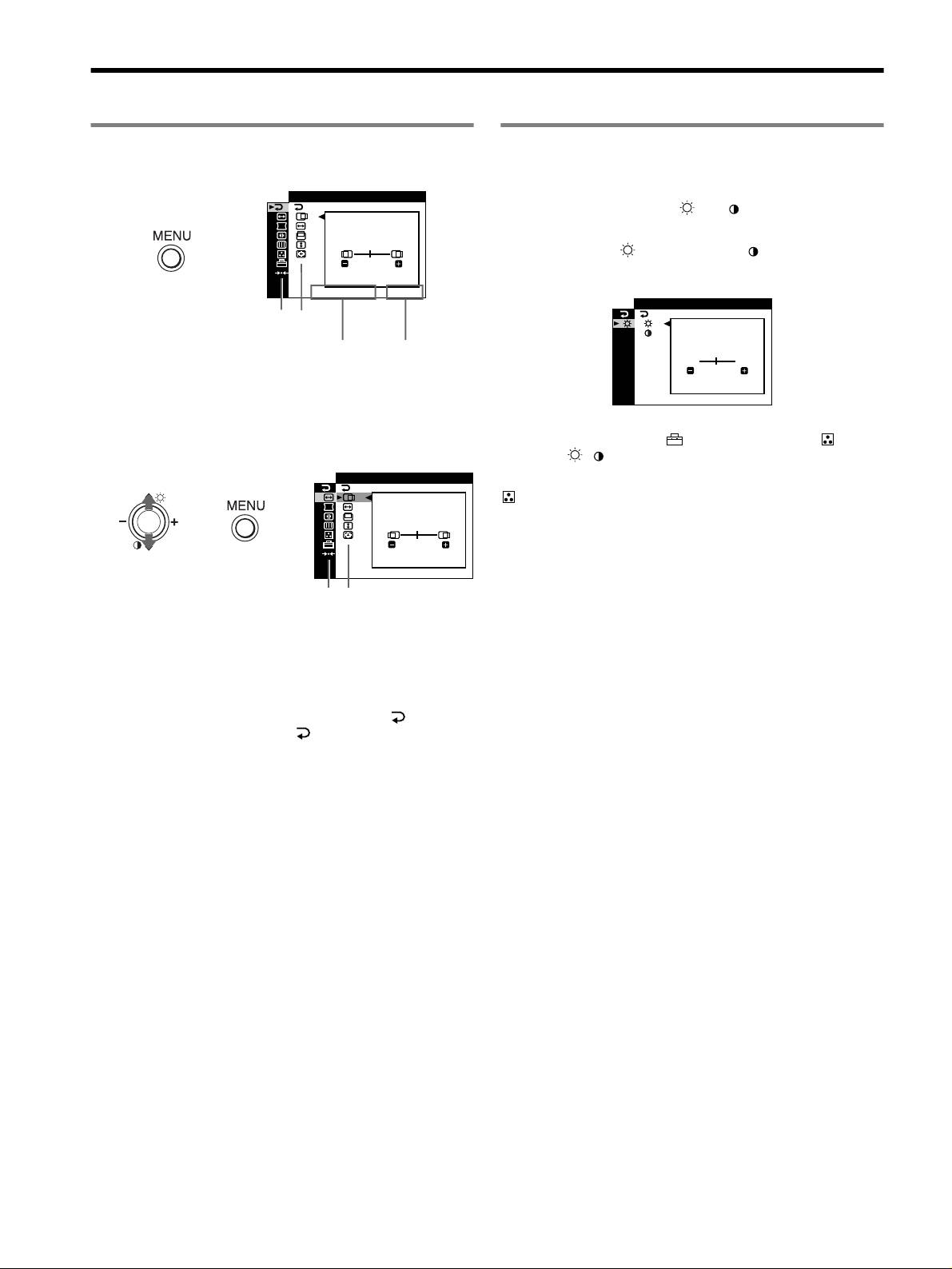
Inställningar
Använda menyn
Justera ljusstyrka och kontrast
1 Tryck på MENU-knappen för att visa huvudmenyn.
Ljusstyrka och kontrast justerar du via en särskild meny, LJUS/
KONTRAST. De inställningar du gör här påverkar alla insignaler.
SLUTA
1 Rör kontrollknappen M ()/m ( ) för att öppna
menyn LJUS/KONTRAST.
,
2 Välj ljusstyrka ( ) eller kontrast ( ) genom att röra
45
kontrollknappen
m/M. Rör sedan kontrollknappen –/+
för att göra justeringarna.
1280x1024 / 85Hz
/LJUS
KONTRAST
Huvudmeny
Undermeny
LJUS
horisontell frekvens/upplösning för
vertikal
aktuell insignal (endast om signalen
frekvens för
stämmer överens med något av
aktuell
45
bildskärmens fabriksinställda lägen)
insignal
1280x1024 / 85Hz
2 Rör på kontrollknappen m /M för att markera den
Obs!
huvudmeny du vill justera och tryck sedan på
Om du valde sRGB-läget under (FÄRGLÄGE) på menyn (FÄRG)
kontrollknappen.
visas menyn / (LJUS/KONTRAST) för sRGB-läget. Du kan nu inte
justera ljusstyrkan eller kontrasten på den här skärmen. Mer information om
STORLEK
/ CENTER
hur du använder sRGB-läget finns under sRGB-läget på menyn
(FÄRG).
,,
45
1280x1024 / 85Hz
Huvudmeny
Undermeny
3 Rör kontrollknappen m/M för att markera den undermeny
du vill justera. Rör sedan kontrollknappen
–/+ för att göra
justeringarna.
Stänga menyn
Tryck på MENU-knappen två gånger för att återgå till
huvudmenyn. Det ursprungligt valda alternativet är . Du
avslutar menyn genom att markera och trycka på MENU-
knappen. Om du inte trycker på några knappar inom 30 sekunder
stängs menyn automatiskt.
4
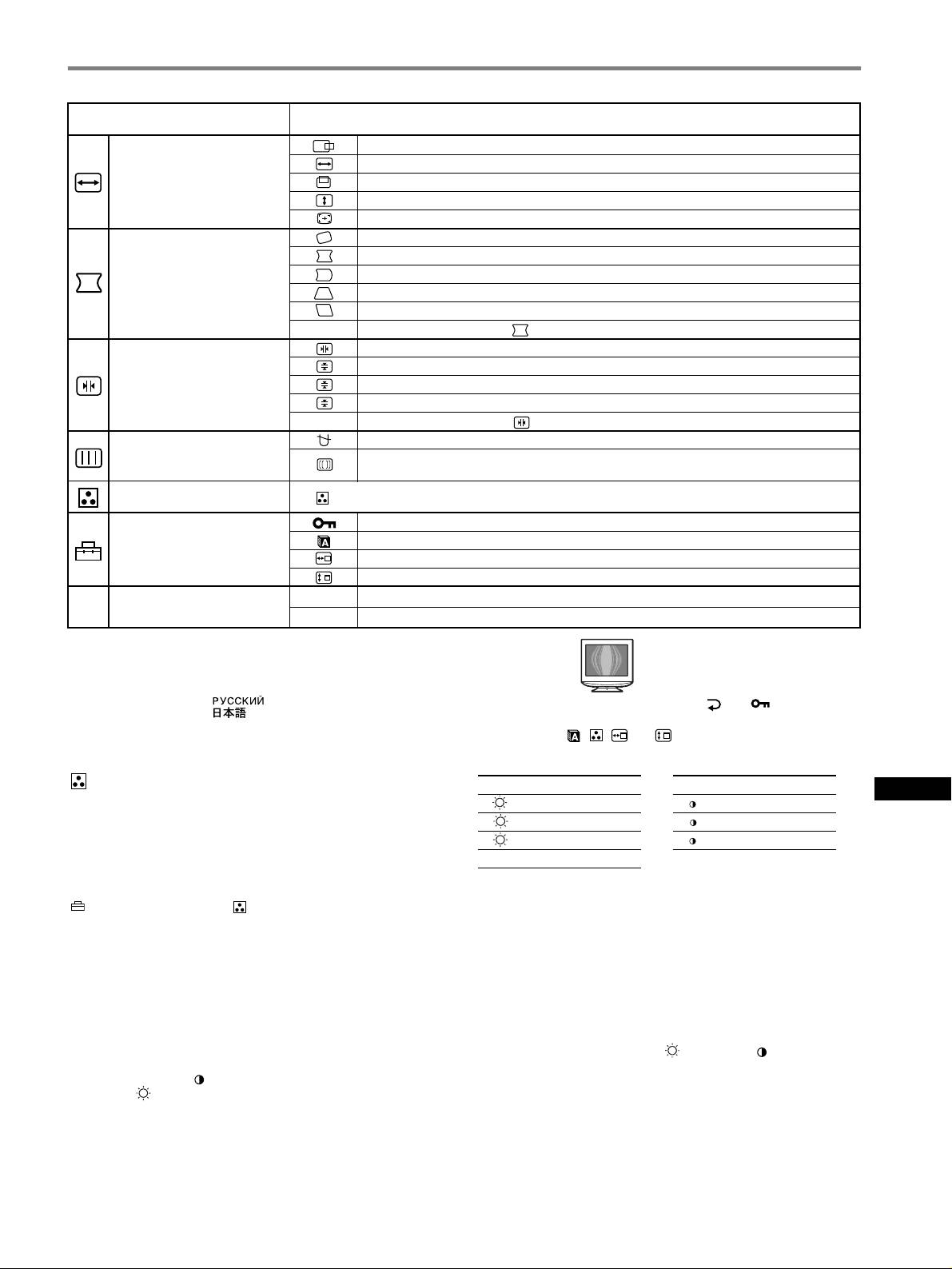
Inställningar på skärmmenyn
Ikoner på huvudmeny och
Ikoner på undermeny och justeringsalternativ
justeringsalternativ
Horisontell position
Ställa in horisontell storlek
Justering av bildens storlek och
centrering
*
1
Vertikal position
Ställa in vertikal storlek
Få storlek och centrering automatiskt utförd
Rotera bilden
Expandera eller dra samman bildens sidor
*
1
Förskjuta bildens sidor åt vänster eller höger*
1
Justering av bildens form
Justera bildens bredd upptill*
1
Förskjuta bildens övre del åt vänster eller höger*
1
0 ÅTERSTÄLL: Återställer alla inställningar till fabriksinställningarna.
Förskjuta röda eller blå skuggor horisontellt
Förskjuta röda eller blå skuggor vertikalt
Justering av konvergensen
*
2
T
Förskjuta röda eller blå skuggor vertikalt upptill på skärmen
B
Förskjuta röda eller blå skuggor vertikalt nedtill på skärmen
0 ÅTERSTÄLL: Återställer alla inställningar till fabriksinställningarna.
DEGAUSS: Avmagnetisera skärmen.
Justering av bildkvaliteten
ELIMINERA MOARE
*
4
: Justera graden av moaréupphävning tills moaréeffekten blivit så liten som
möjligt.
*
1
Justering av bildens färger Se “ : Justera bildens färg”.
Skydda inställningarna (KONTROLL LÅS)
*
5
Välja språk för skärmmeny/bekräfta skärmens information (LANGUAGE/INFORMATION)*
3
Övriga inställningar
Ändra menyns horisontella placering
Ändra menyns vertikala placering
01
*
1
Återställa alla justeringar för den aktuella insignalen.*
6
Välj “OK”.
0 Återställning av inställningarna
02
*
2
Återställa alla justeringar för alla insignaler. Välj “OK”.
1
*
Den här inställningen gäller den aktuella insignalen.
4
*
Exempel på moaré
2
*
Den här inställningen gäller alla insignaler.
3
*
Språkmeny
• ENGLISH: Engelska • NEDERLANDS: Holländska
• FRANÇAIS: Franska • SVENSKA
• DEUTSCH: Tyska • : Ryska
5
*
Du kan bara använda ! (ström) omkopplaren, och (KONTROLL
• ESPAÑOL: Spanska • : Japanska
LÅS).
• ITALIANO: Italienska
6
*
Menyalternativen , , och återställs inte på det här sättet.
: Justera bildens färg
Välj förVälj för
SE
Med FÄRG-inställningarna kan du justera bildens färgtemperatur
RR (röd) BIAS R R (röd) GAIN
genom att ändra färgnivån på det vita färgfältet. Vid låg färgtemperatur
GG (grön) BIAS G G (grön) GAIN
verkar färgerna rödare och vid hög färgtemperatur framstår de som
BB (blå) BIAS B B (blå) GAIN
blåare. Den här inställningen kan du använda om du vill anpassa
färgerna på bildskärmen till färgerna på utskrifterna.
0 ÅTERSTÄLL
Du kan välja ett av 4 inställningslägen för färgtemperaturen:
* Återställer alla inställningar i expertläget till motsvarande
FÄRGRESET, VARIABEL, EXPERT och sRGB under
fabriksinställningar.
(FÄRGLÄGE) på menyn (FÄRG).
x sRGB
x FÄRGRESET (Standardinställning)
Färginställningen sRGB är en industristandard för färgrymdsprotokoll
Du kan välja mellan tre förinställda färgtemperaturer, 5000 K, 6500 K
som har utvecklats för att kalibrera bildskärmens färger mot färgerna på
och 9300 K. Standardinställning är 9300 K.
utskrifterna. För att sRGB-färgerna ska visas korrekt (γ = 2,2, 6500K)
väljer du sRGB-läget och ställer in den anslutna datorn på sRGB-
x VARIABEL
profilen. Om du väljer sRGB kan du inte göra några justeringar på
Du kan justera färgtemperaturen från 5000K till 11000K.
menyn LJUS/KONTRAST.
Obs!
x EXPERT
Kontrollera att värdena för ljusstyrka ( ) och kontrast ( ) är inställda på de
Du kan göra ytterligare finjusteringar av färgerna genom att välja det
värden för sRGB-läget som visas på menyn LJUS/KONTRAST. Om värdena
här läget. Med GAIN ( ) justerar du de ljusa partierna av skärmen,
inte stämmer väljer du
0 1 på menyn 0 (ÅTERSTÄLL).
med BIAS ( ) justerar du de mörka partierna.
5
Оглавление
- CPD-E430
- Setup
- Adjustments
- Troubleshooting
- Specifications
- Precautions
- Configuration
- Réglages
- Dépannage
- Spécifications
- Précautions
- Anschließen des Monitors
- Einstellen des Monitors
- Störungsbehebung
- Technische Daten
- Sicherheitsmaßnahmen
- Configuración
- Ajustes
- Solución de problemas
- Especificaciones
- Precauciones
- Installazione
- Regolazioni
- Guida alla soluzione dei
- Caratteristiche tecniche
- Precauzioni
- Подготовка к работе
- Регулировка
- Устранение неисправностей
- Технические
- Меры предосторожности
- Installation
- Inställningar
- Felsökning
- Specifikationer
- Försiktighetsåtgärder
- Opstelling
- Regelingen
- Verhelpen van storingen
- Technische gegevens
- Voorzorgsmaatregelen
- Appendix

